Как восстановить настройки BIOS с помощью сброса CMOS
Когда всё работает, большинство людей даже не открывают настройки BIOS. Лишь оверклокеры «живут в BIOS», и когда их устройство не загружается, они часто сбрасывают CMOS, чтобы восстановить значение настроек BIOS по умолчанию.
Для обычного пользователя знание того, как выполнить сброс CMOS , не обязательно, но может быть полезно, если его компьютер не загружается. Есть разные способы сделать это, но, во-первых, важно понять, что такое CMOS и почему его сброс является одним из наиболее эффективных решений при сбоях загрузки компьютера.
CMOS – небольшая схема памяти
CMOS означает дополнительный металл-оксидный полупроводник, что является описанием процесса изготовления MOSFET. Они часто используются в интегральных схемах, в основном из-за их чрезвычайно низкого энергопотребления. В ПК они питаются от батареи на 3В, при этом срок службы составляет от 5 до 10 лет, в зависимости от использования и окружающей среды.
CMOS используется для хранения базовой системы ввода/вывода или BIOS, в которой хранятся данные, необходимые компьютеру для распознавания компонентов и связи с ними. Он работает от батареи, чтобы хранить настройки BIOS при отключении питания компьютера.
Зачем сбрасывать CMOS
Сброс CMOS может потребоваться во многих ситуациях. Самая распространенная – техническая проблема во время загрузки. Если компьютер «не доходит» до загрузки операционной системы, рекомендуется сбросить настройки BIOS до значений по умолчанию. Это может очистить все настройки, которые оказывают достаточно негативное влияние на загрузку компьютера.
Примером может служить игровая материнская плата с разогнанной памятью и процессором, но не способная поддерживать необходимое напряжение из-за перегрева модуля регулятора напряжения или VRM.

Существует множество других проблем, которые можно решить с помощью очень простого аппаратного сброса CMOS.
Как сбросить CMOS – самые простые способы
Есть несколько способов сбросить CMOS, наиболее распространенный и рекомендуемый – это метод перемычки. Другими способами сброса CMOS являются извлечение аккумулятора и специальная кнопка сброса CMOS, а также программный сброс через BIOS.
Примечание. На всех материнских платах есть программный способ сброса CMOS, – в настройках BIOS. Он помечен как Reset BIOS или Reset CMOS или Загрузить значения по умолчанию.
Если вход в BIOS недоступен, следует рассмотреть следующие аппаратные методы.
Как сделать сброс CMOS с помощью перемычки
Это стандартный метод сброса CMOS, и он работает в большинстве случаев. Метод перемычки включает в себя расположение 3-контактного разъёма с маркировкой CMOS или CLR C или чего-либо ещё в соответствии с линиями, которые должны быть в руководстве к материнской плате.
Его расположение часто очень близко к батарее CMOS, которая представляет собой батарейку-таблетку. Его можно легко обнаружить, если он не заблокирован другими компонентами, такими как большая видеокарта.
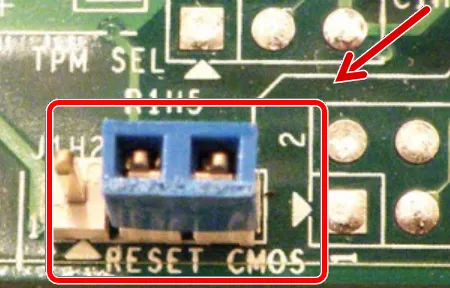
3-контактный разъём часто имеет перемычку, закрывающую контакты 1 и 2, оставляя контакт 3 видимым. Перед следующим шагом компьютер следует выключить. Снимите перемычку и поместите её на контакты 2 и 3, чтобы очистить CMOS. Перед установкой перемычки в исходное положение рекомендуется подождать от 1 до 5 минут.
Стоит отметить, что некоторые материнские платы не оснащены перемычкой, но при этом всё ещё имеют контакты CMOS. Некоторые материнские платы имеют 2-контактный сброс CMOS, но без перемычки. В этом случае рекомендуется использовать другой токопроводящий металл.
Если это недоступно, есть другие методы сброса CMOS.
Извлечение батареи CMOS – классический Off-On
Извлечение батареи – один из простейших способов сброса настроек устройства. Аналогичным образом, удаление батареи CMOS приводит к сбросу настроек BIOS. Некоторые батареи закреплены, поэтому их извлечение может потребовать некоторой сноровки. Однако перед извлечением аккумулятора устройство должно быть выключено, а шнур питания отключен.
Опять же рекомендуется подождать от 1 до 5 минут, чтобы разрядить конденсаторы и полностью разрядить память. В качестве альтернативы, нажатие кнопки включения питания может разрядить аккумулятор за считанные секунды при отключенном шнуре питания.
Сброс CMOS с помощью специальной кнопки
Некоторые материнские платы, часто более дорогие, будь то игровые материнские платы, высококачественные материнские платы ITX или профессиональные материнские платы, имеют специальные кнопки CMOS. В зависимости от платы, её формата и производителя, кнопка либо может быть расположена на самой плате, либо в верхней или нижней части или снаружи, с остальной частью I/O.
Нажатие этой кнопки очищает CMOS, что, на самом деле, является самым простым способом сделать это, если такая кнопка доступна.
Как сбросить CMOS ASUS
Как сбросить CMOS MSI
Как сбросить CMOS ASRock
У всех этих производителей есть программный способ сброса CMOS, расположенный в настройках BIOS. Однако, этот параметр часто недоступен при сбоях загрузки.
Заключение и резюме – сброс CMOS
CMOS – это микросхема памяти с батарейным питанием, расположенная на материнских платах и используемая для хранения настроек BIOS. Сброс CMOS рекомендуется, когда на персональном компьютере возникают проблемы с загрузкой или другие проблемы с поврежденными значениями BIOS.
Сброс может быть выполнен четырьмя различными способами: с помощью параметра сброса в настройках BIOS, с помощью перемычки для его сброса, путём извлечения батареи при отсутствии питания на компьютере и, если доступно, с помощью специальной кнопки сброса CMOS. Это сбросит BIOS до заводских значений по умолчанию. Это должно помочь в устранении неполадок или может быть решением само по себе.
Что будет при очистке cmos материнской платы


Как сделать Clear CMOS
Подробности —> ![]() 24.01.2016
24.01.2016 ![]() 14
14 ![]() 43440
43440
CMOS — это аббревиатура complementary metal oxide semiconductor, в переводе означает технология построения электронных схем. Clear CMOS или очистка CMOS на компьютере приведет к тому, что настройки вашего BIOS будут сброшены на заводские, это настройки материнской платы, которые, как считает производитель, являются наиболее востребованными для решения повседневных задач.
Одна из причин, для чего необходимо делать очистку CMOS — это помощь в устранении неполадок или решения определенных проблем с компьютером, в частности, вопросов, связанных с совместимостью оборудования, либо, каких-то неполадок в его работе, например, вы получаете сообщение:
please clear cmos
Много раз, простой сброс настроек BIOS, помогал «воскресить» компьютер.
Вы можете использовать clear CMOS для сброса пароля на вход в BIOS, например, или если вы внесли какие-то изменения в BIOS, которые, как вы считаете, привели к определенным сбоям в работе компьютера.
Ниже, мы расскажем о трех различных способах очистки CMOS.
Важно. После очистки CMOS вам может потребоваться доступ к настройкам BIOS для внесения в них изменений. В большинстве случаев, настройки, которые используются по-умолчанию в современных материнских платах, работают оптимально, однако, если вы вносили изменения самостоятельно, например, вы увлекаетесь overclocking (разгоном оборудования), вам придется внести эти изменения снова, после сброса BIOS на заводские настройки.
 1. Clear CMOS с помощью опции «factory defaults» (заводские настройки) в BIOS
1. Clear CMOS с помощью опции «factory defaults» (заводские настройки) в BIOS
Самый простой способ сделать очистку CMOS — это зайти в утилиту настройки BIOS и найти пункт Reset BIOS Settings.
Точное название этого пункта меню зависит от биоса вашей материнской платы, в большинстве случаев он будет звучать так: reset to default, factory default, clear BIOS, load setup defaults и так далее. Похоже, что каждый производитель имеет свой способ наименования этого пункта меню 🙂
Пункт BIOS Settings обычно располагается в нижней части экрана или в конце меню настроек BIOS, в зависимости от того, как оно структурировано. Если у вас есть трудности с тем, что бы найти этот пункт, поищите его рядом с пунктами Save или Save&Exit, они обычно располагаются рядом.
После того, как вы выполните clear CMOS вам необходимо сохранить изменения и перезагрузить компьютер.
 2. Clear CMOS с помощью батареи
2. Clear CMOS с помощью батареи
Еще один способ обнуления CMOS это вытащить батарею на материнской плате.
Перед тем, как начать, убедитесь, что ваш компьютер выключен. Если у вас ноутбук или планшет, необходимо также вытащить аккумулятор.
Далее, снимите крышку вашего системного блока, если у вас стационарный компьютер, либо найдите маленькую панель, под которой находится батарея CMOS, если у вас планшет или ноутбук.
Затем, вам необходимо вытащить батарею CMOS на несколько минут и затем вставить ее обратно. Закройте крышку, либо панель батареи, теперь можете включать компьютер, либо подключать аккумулятор для мобильных устройств.
Удаляя CMOS батарею, вы отключаете источник питания, который сохраняет настройки вашего BIOS, тем самым сбрасывая их на заводские.
Ноутбуки и планшеты. CMOS батарея, показанная на рисунке — находится в специальном корпусе и подключается к материнской плате с помощью 2-х контактного белого коннектора. Это общий способ, с помощью которого производители мобильных устройств подключают CMOS батарею. Для того, что бы сделать clearing CMOS, в этом случае, необходимо вытащить белый коннектор из материнской платы и затем подключить его обратно.
Стационарные компьютеры. Найти CMOS батарею в большинстве стационарных компьютеров намного проще, выглядит она как обычная батарейка, которая используется в маленьких игрушках или часах. Для обнуления CMOS, вам необходимо извлечь батарею и затем поставить ее обратно.
 3. Clear CMOS с помощью перемычки ( jumper) на материнской плате
3. Clear CMOS с помощью перемычки ( jumper) на материнской плате
Еще один способ выполнить clear CMOS — это снять небольшой джемпер, который находится на вашей плате.
Большинство материнских плат стационарных компьютеров имеют такой jumper CMOS, однако большая часть ноутбуков и планшетов — нет.
Убедитесь, что ваш компьютер отключен и затем снимите с него боковую крышку. Посмотрите на вашу материнскую плату и найдите джемпер (как на рисунке) с надписью CLEAR CMOS. Эти перемычки часто расположены около чипа BIOS либо CMOS батареи. Они так же могут называться CLRPWD, PASSWORD и даже CLEAR.
Снимите небольшой пластиковый джемпер с 2-х контактов, расположенных на материнской плате. Включите компьютер и убедитесь, что настройки BIOS сброшены или что системный пароль очищен. если именно поэтому вы делали clearing CMOS.
Если все хорошо, выключите компьютер и верните джемпер на место. Если вы не сделаете это, CMOS будет обнуляться каждый раз при перезагрузки или выключении вашего компьютера.
P.S. Если у вас возникли проблемы с техникой, обращайтесь в наш компьютерный сервис, либо закажите выезд компьютерного мастера.
Источник https://windows-school.ru/blog/sbrosa_cmos/2021-10-07-800
Источник https://neosvc.ru/stati/240-kak-sdelat-clear-cmos.html